ubuntu解决键盘错乱问题
输入 vi /etc/vim/vimrc.tiny
如果不是管理员root登录的输入 sudo vi vi /etc/vim/vimrc.tiny在输入密码即可。
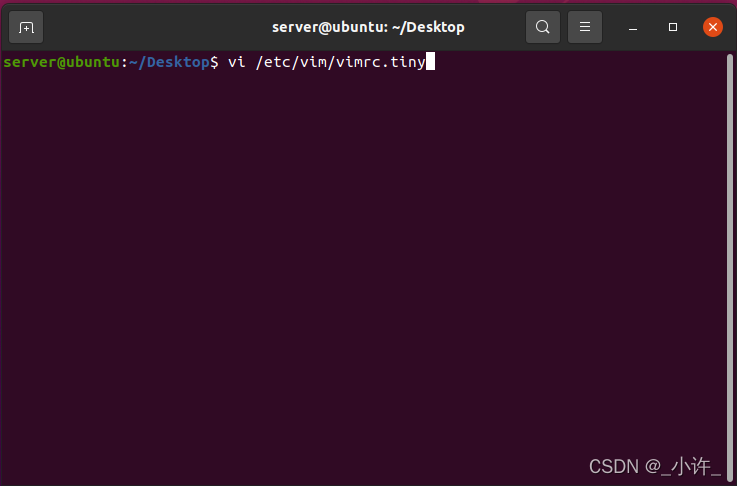
由于/etc/vim/vimrc.tiny的拥有者是root用户,所以要在root的权限下对这个文件进行修改。很简单,这个文件里面的倒数第二句话是“set compatible”,如下所示:

将“compatible”改成“nocompatible”非兼容模式就可以解决方向键变ABCD的问题了。接下来要解决Backspace键的问题也很简单,在刚才那句话后面再加一句:set backspace=2
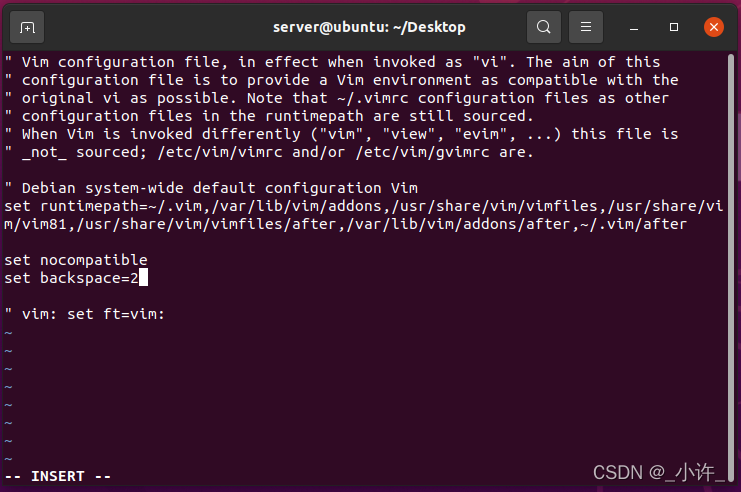
保存后退出问题解决了。
Ubuntu命令行与图形化界面的切换
Ubuntu在安装的时候默认是图形化界面,如果需要命令行系统需要进行切换。即更改默认启动设置
在root下输入:/etc/X11/default-display-manager
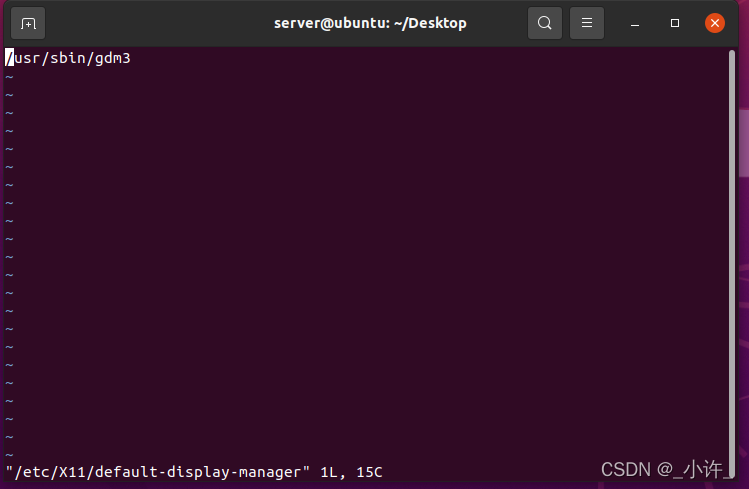
在/etc/X11/default-display-manager文件中:原值为 /usr/sbin/gdm,表示默认进入图形界面。改为:false,表示进入控制台。
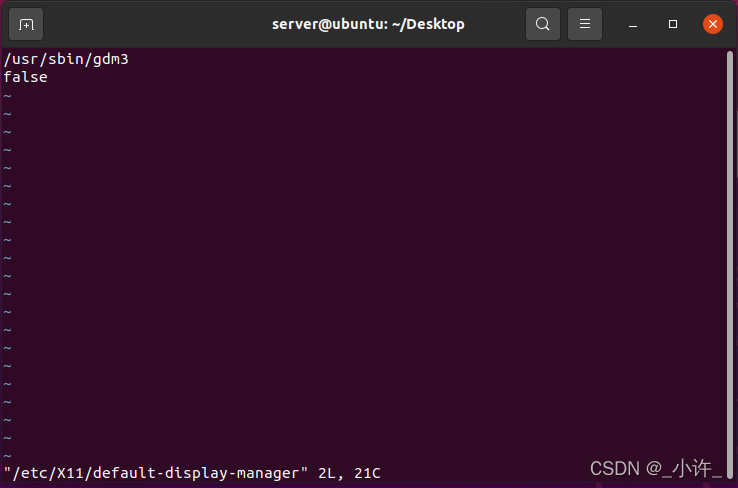
这时启动Ubuntu会进入命令行,不会启动图形界面。可以节省很多系统内存。如果想启动图形界面,则用在命令行通过 startx命令即可。
如果上面方法无法解决,就直接卸载图形化界面:
- 卸载gnome-shell主程序
sudo apt-get remove gnome-shell
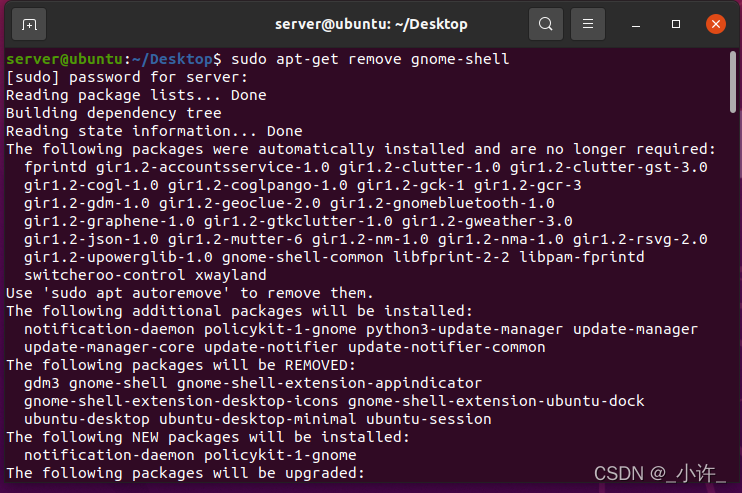
- 卸载掉gnome
sudo apt-get remove gnome
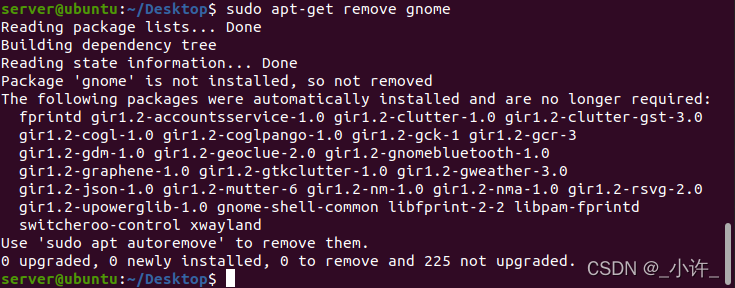
- 卸载不需要的依赖关系
sudo apt-get autoremove

- 彻底卸载删除gnome的相关配置文件
sudo apt-get purge gnome

- 清理安装gnome时候留下的缓存程序软件包
sudo apt-get autoclean
sudo apt-get clean

- 重启
shutdown -r now
重启之后就是命令行界面了

若要重新安装输入以下命令:
//安装配置
apt-get update
sudo apt-get install xinit
sudo apt-get install gdm
sudo apt-get install kubuntu-desktop
//安装桌面
sudo apt-get install gnome-core
//安装新的软件包管理器
sudo apt-get install gsynaptic
//安装无线上网模块(可选)
sudo apt-get install network-manager*
//安装中文支持(可选)
sudo apt-get install language-support-zh
//重启
sudo shutdown -r now 或
reboot
重新安装的GUI不会默认启动了需要配置:
- 恢复 GUI 自动启动:
update-rc.d gdm defaults
- 取消GUI(图形界面)启动
update-rc.d -f gdm remove
























 538
538











 被折叠的 条评论
为什么被折叠?
被折叠的 条评论
为什么被折叠?










